Ниже приведены шаги, описывающие, как именно вы можете делать снимки экрана на смартфонах Samsung Galaxy A6 и A6 Plus. Последнее обновление серии А выпускается в форме Galaxy A6 и A6 +. Эти телефоны имеют конкурентоспособные характеристики по цене, которая значительно ниже, чем у флагмана бренда.
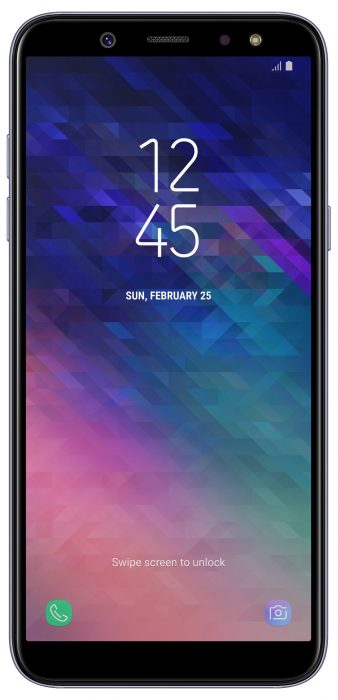
Есть два способа, которыми вы можете следовать, чтобы сделать скриншот на Samsung Galaxy A6 / A6 +. Вы можете сделать скриншоты:
- Аппаратные кнопки
- Жест пальцем
Оба эти метода облегчают весь процесс. Выберите тот, который вы найдете самый простой и имеет меньше хлопот. Если будут обнаружены новые жесты или какой-либо более простой способ делать скриншоты, мы добавим это в список выше.
В качестве бонуса вы также можете попробовать приложение для редактирования скриншотов Android P на своем Samsung Galaxy A6.
1. Как делать скриншоты с помощью аппаратных кнопок:
Это один из самых быстрых и удобных способов делать скриншоты на вашем Samsung Galaxy A6 / A6 +. Просто следуйте этим быстрым шагам, чтобы сделать один прямо сейчас:
🌀 Как сделать скриншот экрана Samsung
- Шаг 1 – Откройте приложение / экран, с которого вы хотите сделать снимок экрана.
- Шаг 2 – Теперь нажмите и удерживайте кнопки питания и уменьшения громкости вместе.
- Шаг 3 – Вы увидите быструю анимацию и услышите звук обратной связи, который показывает, что скриншот был только что сделан.
Легко, а? Далее у нас есть крутой жест пальцем, который еще быстрее, чтобы быстро сделать снимок экрана на вашем телефоне.
2. Как сделать снимок экрана с помощью жеста пальцем:
Эта функция была включена почти во все последние телефоны Samsung TouchWiz (т.е. телефоны Android от Samsung, которым не более 2 лет). Эта функция обычно включена по умолчанию, но в случае, если она не работает – вот как включить функцию и использовать ее:
- Шаг 1 – Вам нужно активировать сам жест, прежде чем вы сможете его использовать. Для этого зайдите в приложение «Настройки» и выберите меню «Движение».
- Шаг 2 – В меню «Движение» найдите «Движения рук», а затем установите флажок «Удар ладонью для захвата».
- Шаг 3 – Закройте приложение настроек, перейдите к экрану, который вы хотите захватить.
- Шаг 4 – Вот самая забавная часть – теперь обведите свою руку как нож (большой палец вверх) и проведите по экрану горизонтально с любой стороны, от края до края. Если вы сделаете это правильно, сработает анимация смахивания, и она сохранит скриншот.
Как найти сохраненные скриншоты?
Если их очень легко найти. Вы можете перейти в приложение «Галерея» и найти папку / альбом «Снимки экрана». Или вручную, вы можете перейти в папку «Изображения»> «Снимки экрана» в памяти телефона и проверить все сделанные вами снимки экрана.
Чтобы передавать снимки экрана и другие медиафайлы с Samsung Galaxy A6 / A6 + на компьютер, убедитесь, что у вас есть нужные приложения для этого. У вас должны быть самые последние драйверы Samsung USB, чтобы ваш телефон легко распознавался компьютером.
Samsung Smart Switch позволит вам легко переносить контент с телефона на ПК с Windows. Аналогично, Android File Transfer также может выполнить работу, если вы являетесь пользователем Mac.
Источник: seonic.pro
Как сделать скриншот на Samsung А6

Зная, как сделать скриншот на Самсунге а6, можно запечатлеть то, что происходит на экране устройства в данную минуту. Получить снимок дисплея можно, используя клавиши устройства или специальные жесты.
Как сделать скриншот экрана на Samsung Galaxy A6
В телефонах Samsung Galaxy A6 имеется несколько запрограммированных команд для создания снимка дисплея. По умолчанию применяется нажатие определенных боковых клавиш. Также может быть настроена функция «Снимок по касанию».
Способ 1: Использование боковых кнопок
Чтобы сделать скриншот, необходимо одновременно зажать клавиши «Включение» и «Уменьшение громкости». После нажатия кнопок, экран мигнет, а на верхней панели появится надпись, уведомляющая о том, что снимок дисплея создан.
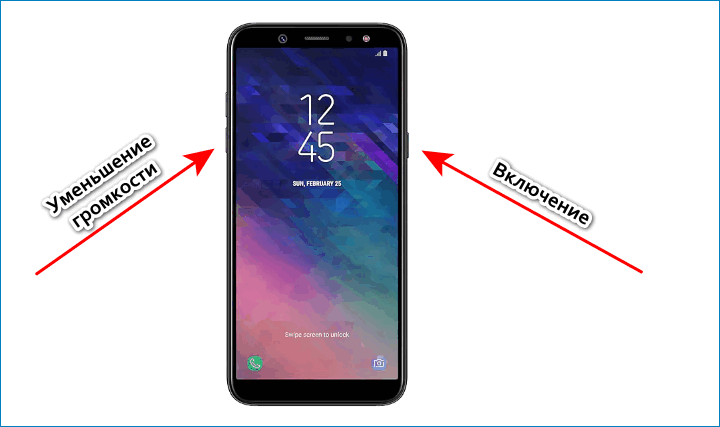
Посмотреть скрин на Самсунг галакси а6, можно перейдя в галерею или коснувшись уведомления на верхней панели
Способ 2: Создание скриншота ладонью
В большинстве устройств включена функция «Снимок экрана ладонью». Чтобы с ее помощью создать скриншот, необходимо провести ребром руки по ширине экрана.
Если функция отключена, ее можно включить самостоятельно. Для этого:
- Откройте «Настройки».
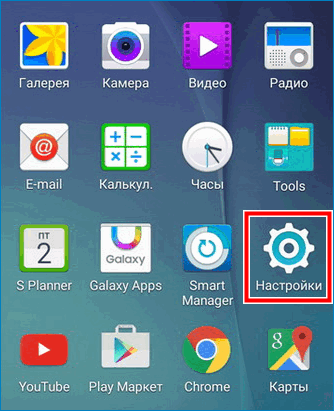
- Перейдите в раздел «Дополнительные функции».
- Установите галочку возле строки «Снимок экрана ладонью»

Обратите внимание! Рассматриваемая функция не работает при отображении экранной клавиатуры
Способ 3: Приложение Lightshot
По умолчанию, можно сделать снимок всего дисплея. Установив приложение Lightshot , можно сохранять изображение определенной области, отсеивая все лишнее.
Для получения снимка части экрана:
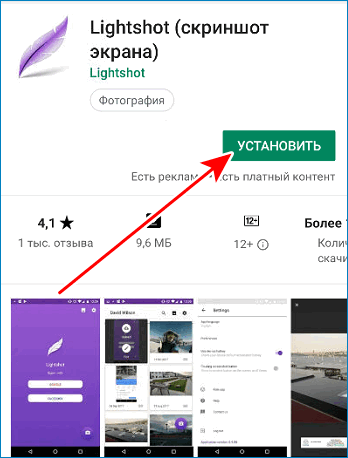
- Скачайте и установите утилиту.
- Откройте установленное приложение, и разрешите доступ к галерее и медиафайлам, нажав на кнопку «Разрешить» в отобразившемся окне.
- Закройте программу и создайте скриншот любым из описанных ранее способов.
- Выделите необходимый фрагмент экрана, воспользовавшись инструментами в правом нижнем углу экрана и закончите создание снимка, кликнув по кнопке «в» на верхней панели.
Созданные изображения сохраняются в галерею
Возможные трудности
Если описанные способы не работают на используемом устройстве, следует попробовать проделать их еще раз, задерживая клавиши более длительное время.
Причины, по которым создание скриншота может быть недоступно:
- используется устройство другой модели, не поддерживающие описанные опции;
- на телефон установлена не оригинальная прошивка;
- гаджет является подделкой.
Узнайте про приложение Monosnap подробней, перейдя по ссылке
Если используется устройство другой модели, то на официальном сайте производителя можно узнать, как воспользоваться желаемой опцией на данном устройстве. Пользователям, установившим на свой гаджет не оригинальную прошивку, для использования рассматриваемых функций, необходимо сменить программное обеспечение на оригинальное.
Телефоны, заказанные из Китая, могут являться подделкой. В неоригинальных копиях устройств, могут отсутствовать желаемые функции. Добавить их в телефон самостоятельно не представляется возможным. Создание скриншотов позволяет запечатлеть любую информацию с дисплея смартфона в виде изображения. Полученный снимок экрана можно редактировать в самом устройстве или отправлять друзьям.
Источник: xn--e1affnfjebo2dvb.xn--p1ai
Как сделать скриншот на телефоне Samsung Galaxy A6
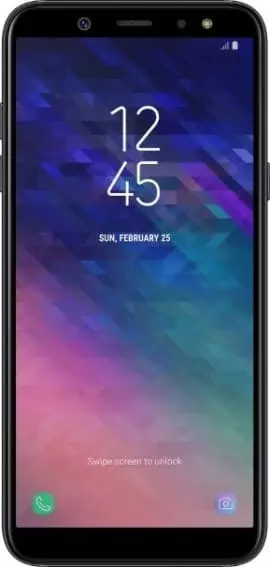
Современный смартфон обладает рядом полезных функций. Например, владелец мобильного устройства в любой момент может сделать скриншот экрана. Выполнение подобной операции поможет, когда пользователь найдет интересную информацию и захочет ее запечатлеть. В такой ситуации не придется фотографировать экран на другой девайс, поскольку достаточно будет сделать скриншот на телефоне Samsung Galaxy A6.
Когда можно сделать скриншот на Samsung Galaxy A6
Производитель телефона не ограничивает владельца вариантами создания скрина. Сделать скриншот можно в абсолютно любой момент: во время просмотра фильма, игрового процесса или переписки в мессенджере. Главное условие для получения снимка – смартфон должен быть включен и разблокирован.
Создание скриншота на Samsung Galaxy A6 при помощи клавиш
Самый простой способ создать скрин экрана – воспользоваться определенной комбинацией клавиш:

- Открыть раздел меню, который нужно запечатлеть.
- Одновременно зажать кнопку питания и нижнюю качельку регулировки громкости.
- Дождаться появления информации о том, что картинка готова.
После выполнения указанных действий в нижней части экрана появится графическое уведомление об успешном создании скрина. Получившийся кадр можно сразу же открыть, нажав на его иконку после зажатия клавиши понижения громкости и кнопки питания.
Если снимок экрана на Samsung Galaxy A6 сделать не получается, рекомендуется ознакомиться с альтернативными комбинациями кнопок, которые приведены в этом материале. Кроме того, существуют и другие способы создания скрина без использования клавиш телефона.
Способ создания скриншота через панель уведомлений
Этот способ будет лучшим выходом из ситуации, когда кнопки смартфона по какой-либо причине не работают, и скрин не создается. В качестве альтернативного варианта предлагается выполнить следующие действия:

- Разблокировать смартфон.
- Перейти в раздел меню, где требуется сделать скриншот.
- Опустить шторку уведомлений свайпом сверху вниз.
- Нажать на иконку «Screenshot» или «Снимок экрана».
Как и в случае со снимком через горячие клавиши, уведомление о создании скрина сразу же появится на экране смартфона Андроид. Получившийся скрин можно открыть или сделать другой кадр из этого или другого меню.
Где хранятся скриншоты
Чтобы ознакомиться с получившимся снимком экрана, достаточно открыть приложение «Галерея» и перейти в альбом «Screenshots» или «Скриншоты».

Еще один способ быстро найти скрин выглядит следующим образом:
- Запустить «Проводник» или «Диспетчер файлов».
- Открыть папку «Pictures».
- Перейти в «Screenshots».
В открывшемся разделе меню появятся скрины, которые были сделаны за все время использования смартфона.
Как удалить или передать снимок экрана
В момент, когда пользователь открывает кадр через «Галерею» или «Диспетчер файлов», перед ним появляется полный функционал взаимодействия с изображением. К примеру, владелец телефона может удалить один или сразу же несколько снимков экрана в пару кликов:

- Открыть папку, где лежит скрин.
- Удержать палец на его иконке.
- Нажать кнопку «Удалить».
Еще один способ – открыть само изображение через «Галерею» и выбрать ид доступных опций параметр «Удалить». После подтверждения операции скриншот будет удален из памяти телефона.
В случае, когда требуется передать скрин через мессенджер или другим способом, можно воспользоваться той же инструкцией. Единственное отличие заключается в том, что вместо нажатия кнопки «Удалить» нужно кликнуть на «Передать», выбрать способ отправки и координаты получателя. Таким образом, отправка скрина не отличается от передачи любого другого изображения с телефона.
Поделитесь страницей с друзьями:
Источник: proshivku.ru